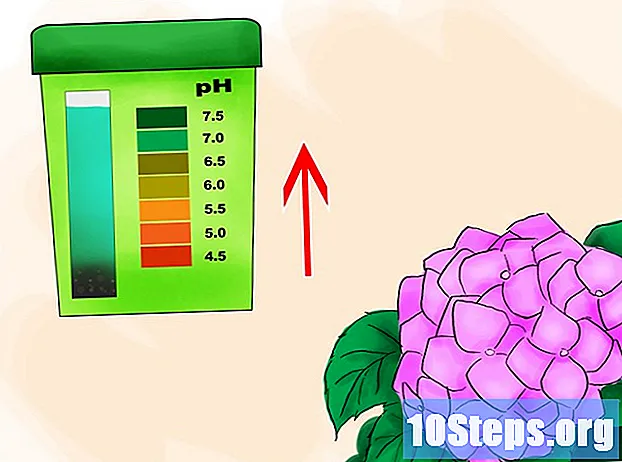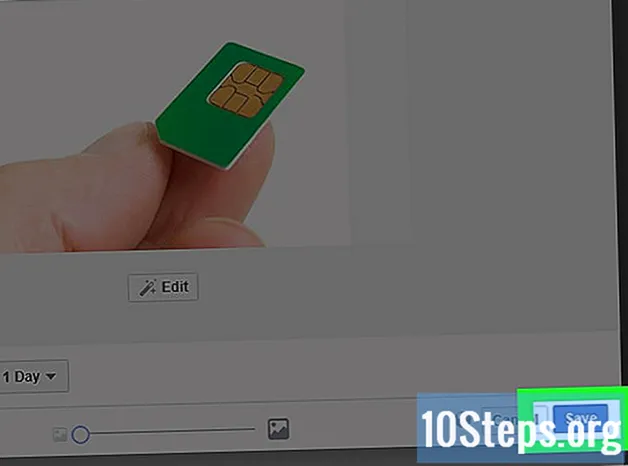
Inhalt
Andere AbschnitteIn diesem Wiki erfahren Sie, wie Sie Ihr aktuelles Facebook-Profilbild durch ein temporäres ersetzen, das nach einer bestimmten Zeit abläuft.
Schritte
Methode 1 von 3: Verwenden eines iPhone oder iPad
Öffnen Sie die Facebook-App. Es ist ein weißes "f" auf blauem Hintergrund.
- Wenn Sie nicht bei Facebook angemeldet sind, geben Sie Ihre E-Mail-Adresse (oder Telefonnummer) und Ihr Passwort ein und tippen Sie auf Einloggen.
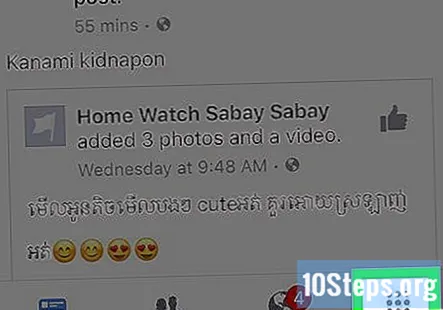
Zapfhahn ☰. Es befindet sich in der unteren rechten Ecke des Bildschirms.
Tippen Sie auf Ihren Namen. Es sollte sich oben auf dem Bildschirm befinden.- Wenn Sie Facebook als Seite verwenden, tippen Sie hier auf den Namen der Seite.
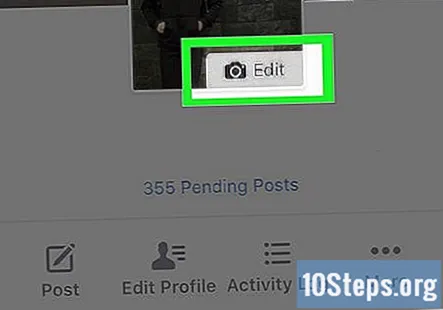
Zapfhahn Bearbeiten auf Ihrem Profilbild. Diese Option wird unten in der Miniaturansicht des Profilbilds oben auf Ihrer Facebook-Seite angezeigt.
Zapfhahn Wählen Sie Profilbild. Sie haben ein paar verschiedene Alben zur Auswahl:
- Filmrolle - Die gespeicherten Fotos Ihres Telefons.
- Bilder von dir - Alle Facebook-Fotos, auf denen Sie getaggt sind.
- Empfohlen - Fotos, die Facebook aus Ihren Facebook-Alben auswählt.
- Alben - Durchsuchen Sie alle Facebook-Alben.
Tippen Sie auf ein Foto, um es zu verwenden.
Zapfhahn Temporär machen.
Tippen Sie auf eine Dauer. Sie haben vier Möglichkeiten, wie lange Ihr temporäres Profilbild an Ort und Stelle bleibt:
- 1 Stunde
- 1 Tag
- 1 Woche
- Benutzerdefiniert (Sie müssen ein Wiederherstellungsdatum auswählen)
Zapfhahn Verwenden. Es befindet sich in der oberen rechten Ecke des Bildschirms. Ihr temporäres Profilbild bleibt bestehen, bis es abläuft oder Sie es ersetzen. Wenn Ihr Foto abläuft, wird das zuletzt verwendete Profilfoto erneut angezeigt.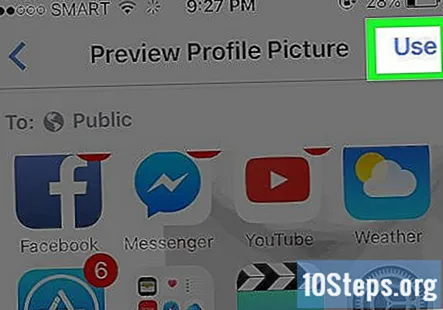
Methode 2 von 3: Verwenden von Android
Öffnen Sie die Facebook-App. Es ist ein weißes "f" auf blauem Hintergrund.
- Wenn Sie nicht bei Facebook angemeldet sind, geben Sie Ihre E-Mail-Adresse (oder Telefonnummer) und Ihr Passwort ein und tippen Sie auf Einloggen.
Zapfhahn ☰. Es befindet sich in der oberen rechten Ecke des Bildschirms.
Tippen Sie auf Ihren Namen. Es sollte sich oben auf dem Bildschirm befinden.
- Wenn Sie Facebook als Seite verwenden, tippen Sie hier auf den Namen der Seite.
Zapfhahn Bearbeiten auf Ihrem Profilbild. Diese Option wird unten in der Miniaturansicht des Profilbilds oben auf Ihrer Facebook-Seite angezeigt.
Zapfhahn Wählen Sie Profilbild. Sie haben ein paar verschiedene Alben zur Auswahl:
- Filmrolle - Die gespeicherten Fotos Ihres Telefons.
- Bilder von dir - Alle Facebook-Fotos, auf denen Sie getaggt sind.
- Empfohlen - Fotos, die Facebook aus Ihren Facebook-Alben auswählt.
- Alben - Durchsuchen Sie alle Facebook-Alben.
Tippen Sie auf ein Foto, um es zu verwenden.
Zapfhahn Temporär machen.
Tippen Sie auf eine Dauer. Sie haben vier Möglichkeiten, wie lange Ihr temporäres Profilbild an Ort und Stelle bleibt:
- 1 Stunde
- 1 Tag
- 1 Woche
- Benutzerdefiniert (Sie müssen ein Wiederherstellungsdatum auswählen)
Zapfhahn Verwenden. Es befindet sich in der oberen rechten Ecke des Bildschirms. Ihr temporäres Profilbild bleibt bestehen, bis es abläuft oder Sie es ersetzen. Wenn Ihr Foto abläuft, wird das zuletzt verwendete Profilfoto erneut angezeigt.
Methode 3 von 3: Nutzung der Facebook-Website
Öffne das Facebook-Website. Facebook öffnet sich zu Ihrer Newsfeed-Seite.
- Wenn Sie nicht angemeldet sind, geben Sie oben rechts auf der Seite Ihre E-Mail-Adresse und Ihr Passwort ein und klicken Sie auf Einloggen.
Klicken Sie auf die Registerkarte Name. Es befindet sich oben rechts auf der Facebook-Seite.
- Auf der Registerkarte "Name" wird auch ein kleines Bild Ihres aktuellen Profilbilds angezeigt.
Bewegen Sie den Mauszeiger über Ihr Profilbild und klicken Sie auf Profilbild aktualisieren. Das Profilbild befindet sich in der oberen linken Ecke Ihrer Facebook-Seite.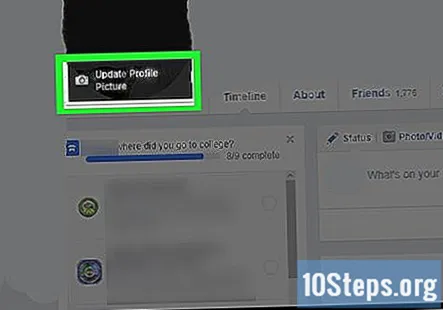
Wählen Sie ein Foto aus. Sie können durch alle Ihre Facebook-Fotos scrollen oder auf klicken Foto machen oder Foto hochladen um ein Foto zu Facebook hinzuzufügen.
Klicken Temporär machen.
Drücke den 1 Tag Box. Es befindet sich rechts neben dem Text "Zurück zum vorherigen Profilbild in" über dem Text Temporär machen Möglichkeit. Sie können eines der folgenden Zeitlimits auswählen:
- 1 Stunde
- 1 Tag
- 1 Woche
- noch nie
- Benutzerdefiniert (Sie müssen ein Datum auswählen)
Klicken sparen. Ihr temporäres Facebook-Profilbild ist jetzt vorhanden.
Community Fragen und Antworten
Wir arbeiten jeden Tag bei wikiHow hart daran, Ihnen Zugang zu Anweisungen und Informationen zu verschaffen, die Ihnen helfen, ein besseres Leben zu führen, unabhängig davon, ob Sie dadurch sicherer, gesünder oder Ihr Wohlbefinden verbessert werden. Inmitten der gegenwärtigen öffentlichen Gesundheits- und Wirtschaftskrise, in der sich die Welt dramatisch verändert und wir alle lernen und uns an Veränderungen im täglichen Leben anpassen, brauchen die Menschen wikiHow mehr denn je. Ihre Unterstützung hilft wikiHow dabei, detailliertere illustrierte Artikel und Videos zu erstellen und unsere vertrauenswürdige Marke von Lehrinhalten mit Millionen von Menschen auf der ganzen Welt zu teilen. Bitte erwägen Sie noch heute einen Beitrag zu wikiHow.